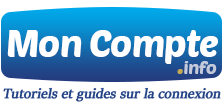Tuto Inscription et Connexion ERPI Ma Biblio en Ligne

Comment s’inscrire sur erpi.pearson.com ? Quelle est la démarche de connexion à l’ERPI ma biblio en ligne ? Commet avoir mon code d’accès (élèves et enseignants) ?
Nous allons répondre, à travers ce tuto, à ces différentes questions.
Comment créer un compte ERPI Pearson ?
Pour accéder à vos exercices interactifs, vos outils d’enseignements, vos ouvrages, les services de MonLab XL, etc, vous pouvez, en tant qu’enseignant ou élève, vous inscrire en ligne sur le portail.
Connu avant par Pearson ERPI, le portail a été déplacé de Ma Biblio vers l’espace ERPI, et ce, en 2021.
Cette maison d’édition scolaire canadienne propose différents ouvrages d’apprentissage ainsi que des solutions numériques pour l’enseignement pré-scolaire, primaire, secondaire, collégial et universitaire.
Basée à Montréal, la société « Éditions du Renouveau Pédagogique Inc » diffuse également les ouvrages européen (du groupe Pearson) au Canada, et ce, en exclusivité.
Où trouver mon code d’accès ou code classe ?
Pour ouvrir une session, vous avez besoin de code d’accès ou de code de classe.
Ainsi, les enseignants peuvent trouver leur code en consultant un courriel suite à une commande en ligne ou dans votre produit imprimé.
Les élèves doivent demander leur code de classe directement à leur enseignant de classe.
Comment s’inscrire ?
Voici la démarche pour créer un compte ERPI en ligne :
- Rendez-vous sur le portail d’apprentissage scolaire canadien en ligne : www.erpi.com/fr/(erpi.pearson.com, anciennement).
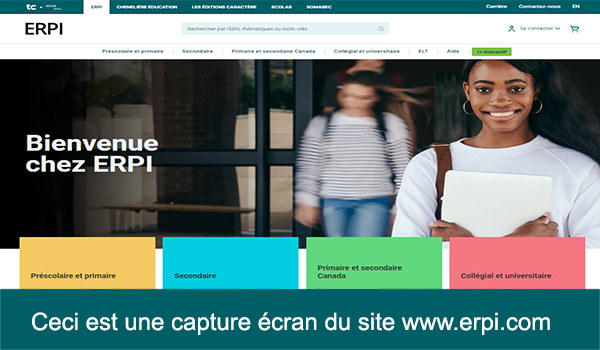
Ceci est une capture écran du site www.erpi.com/fr
- Cliquez sur le lien « se connecter » puis sur « créer un compte ».
- Un formulaire d’inscription va s’afficher. Renseignez vos informations personnelles demandées, à savoir votre prénom, nom, courriel, mot de passe, etc.
- Validez en cliquant sur le bouton d’inscription.
- Terminez la démarche affichée pour créer votre espace utilisateur.
Remarque : N’oubliez pas de télécharger l’application mobile pour accéder à votre compte élève à tout moment. Elle est disponible sur l’App Store ou Google Play.
>> Lire + : Comment s’inscrire et se connecter sur OnDonneDesNouvelle.com ?
ERPI connexion et accès en ligne
Une fois votre inscription est terminée, vous pouvez commander les produits de ma biblio à tout moment en vous connectant à votre compte élève en ligne.
Ainsi, pour accéder à votre espace personnel, vous devez :
- Rendez-vous sur le site de l’éditeur scolaire au Canada : www.erpi.com/fr (erpi.pearson.com).
- Cliquez sur le lien d’accès « se connecter » puis sur « connexion ».
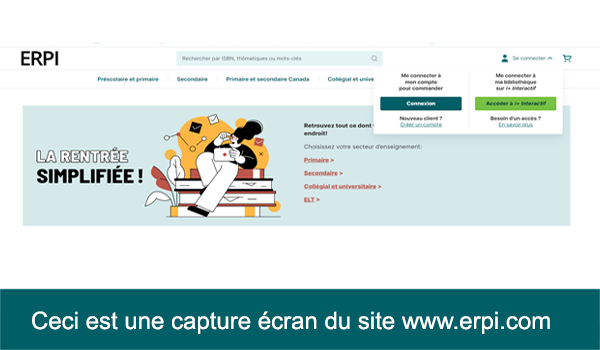
Voici les étapes de connexion ERPI Pearson en ligne
- Sur la page de login, renseignez votre courriel et votre mot de passe.
- Confirmez.
D’autre part, il est possible de se connecter à ma bibliothèque i+ Interactif.
Il suffit alors de cliquer sur « accéder à i+interactif » puis renseignez votre courriel ainsi que votre mot de passe. Confirmez finalement pour vous authentifier.
Néanmoins, si vous rencontrez un problème de connexion à votre espace utilisateur, vous devez vérifier votre mot de passe.
Sinon, cliquez sur le lien « mot de passe oublié » puis renseignez votre adresse de courriel pour le récupérer.
Comment contacter l’éditeur scolaire ?
Pour obtenir plus d’informations sur les commandes et la facturation ou pour signaler des difficultés avec vos services (i+ Interactif, MonLab xL ou GDM Mobile), il est nécessaire de contacter l’assistance.
Vous disposez de plusieurs coordonnées de contact à utiliser.
De ce fait, adressez toute demande au SAV en utilisant ces moyens :
- Téléphone : 514 334-2690 ou 1 800 263-3678
- Télécopieur : 514 334-4720 ou 1 800 643-4720
- Heures d’ouverture : : Du lundi au vendredi de 8h30 à 16h30.
- Adresse mail : bienvenue(@)erpi.com (ou accéder au formulaire de contact).
- Adresse Postale : 1611 boul. Crémazie Est, 10e étage – Montréal (Québec) H2M 2P2.
D’autre part, si la demande concerne votre commande d’un produit pédagogique (prix, paiement, retour, remboursement, etc), joignez le service à la clientèle comme suit :
- Téléphone : 514 334-2690 /1 800 263-3678, poste 1
- Télécopieur : 514 334-4720 / 1 800 643-4720
- Courriel : commandes(@)erpi.com